
mac 双系统 删除,mac双系统删除windows
时间:2024-10-12 来源:网络 人气:
Mac系统卸载Windows 10系统的详细步骤
在Mac电脑上安装双系统,即同时运行Mac OS和Windows 10,对于某些用户来说可能不是必需的。如果你决定卸载Windows 10系统以节省磁盘空间或简化系统,以下是一份详细的步骤指南,帮助你安全地卸载Windows 10系统。
卸载Windows 10系统的步骤:
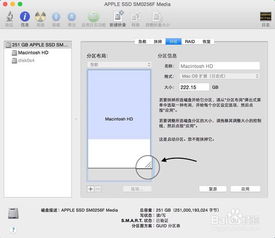
1. 打开Boot Camp助理:
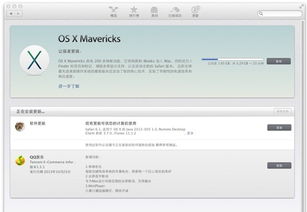
- 从LaunchPad中打开“其他”文件夹。
- 点击其中的“Boot Camp助理”图标。
2. 继续操作:
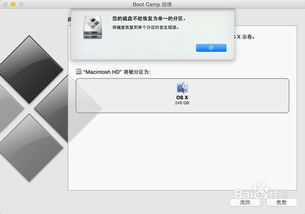
- 在弹出的窗口中点击“继续”。
3. 选择卸载选项:
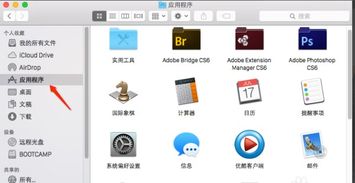
- 在选项中只勾选“移除Windows 7或更高版本”,然后点击“继续”。
4. 开始卸载:
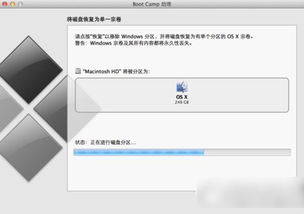
- 点击“恢复”按钮开始卸载Windows 10系统。
5. 输入管理员密码:

- 输入你的Mac管理员密码,然后点击“好”。
6. 等待卸载完成:
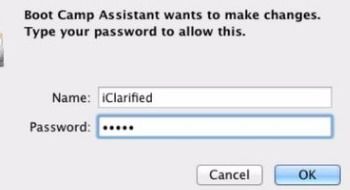
- 卸载过程可能需要一些时间,请耐心等待。
7. 完成卸载:

- 卸载完成后,点击“退出”。
注意事项:
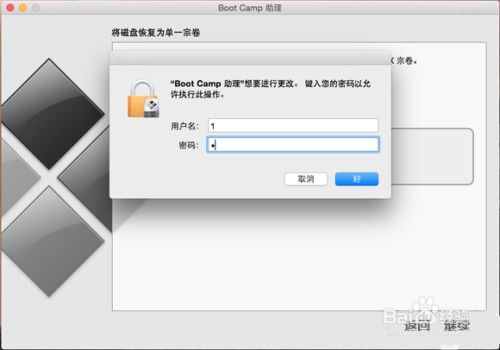
- 在开始卸载之前,请确保你的Mac上没有重要数据在Windows分区中,因为卸载过程会删除该分区上的所有数据。
- 卸载Windows后,Mac电脑将无法启动到Windows系统,除非你重新安装Windows。
- 如果在卸载过程中遇到任何问题,请参考Mac官方支持或联系专业的技术支持。
通过以上步骤,你可以轻松地从Mac系统中卸载Windows 10系统,从而释放磁盘空间并简化你的Mac使用体验。
相关推荐
教程资讯
教程资讯排行













